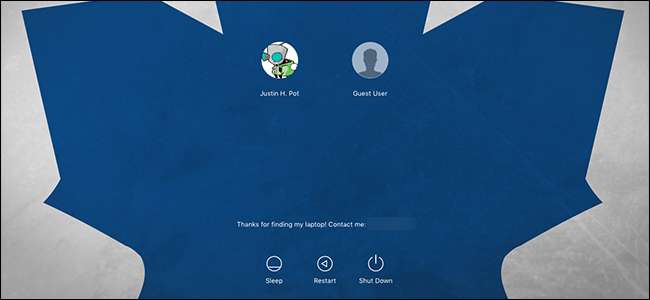
Ønsker du at påloggingsskjermen til din Mac fungerte annerledes? Kanskje du ikke vil se en liste over brukere, eller kanskje du ønsker at du kan endre tastaturformatet ditt før du skriver inn passordet ditt. Det er ikke noe "Innloggingsskjerm" -panel i Systemvalg, men disse innstillingene eksisterer - de er bare litt skjult.
I SLEKT: Hvordan endre innloggingsskjermbakgrunnen i macOS Sierra, Yosemite og El Capitan
Vi har allerede vist deg hvordan du endrer Mac-påloggingsskjermbildet ditt , og det er en flott (om enn innblandet) måte å gi påloggingsskjermen et tilpasset utseende. Men hvis du også vil tilpasse funksjonaliteten til påloggingsskjermen, må du grave litt. Her skal du se, og hva du kan gjøre.
Legg til eller fjern ting fra macOS-påloggingsskjermen
De fleste innstillingene relatert til påloggingsskjermen er skjult i Brukere og grupper i Systemvalg.
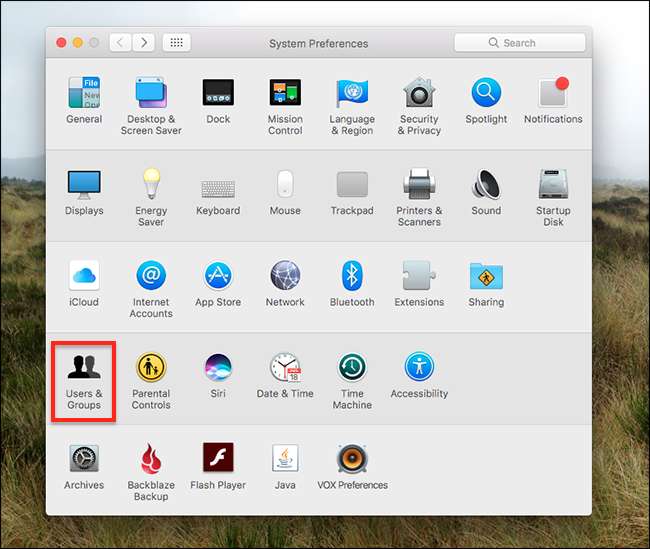
Nederst på listen over brukere, i venstre panel, ser du et hus ved siden av ordene "Alternativer for pålogging." Klikk på det.
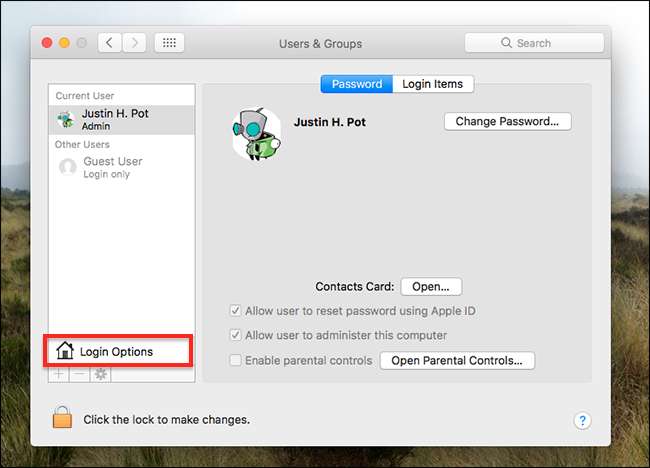
Dette åpner alternativene relatert til påloggingsskjermen.
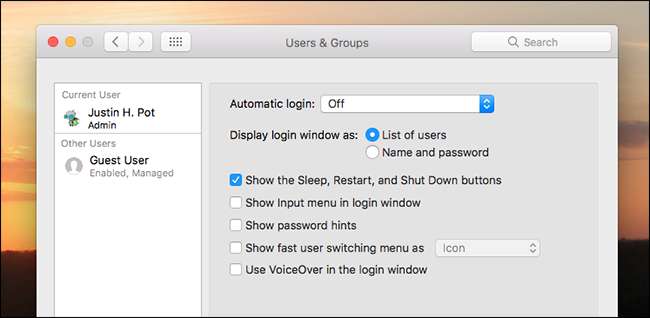
Det første alternativet du vil legge merke til er "Vis påloggingsvindu som." Standardvalget, "Liste over brukere" viser hver brukers ikon ( som du kan endre ) og deres brukernavn. Som dette:
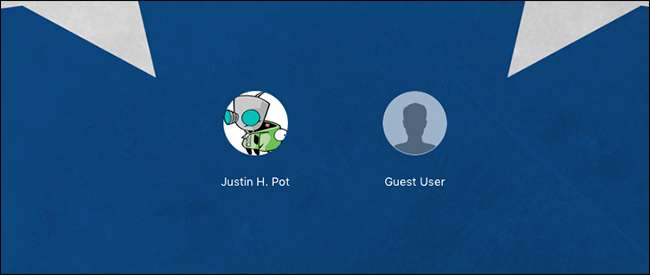
Hvis du velger alternativet "Navn og passord", ser du imidlertid to blanke felt:
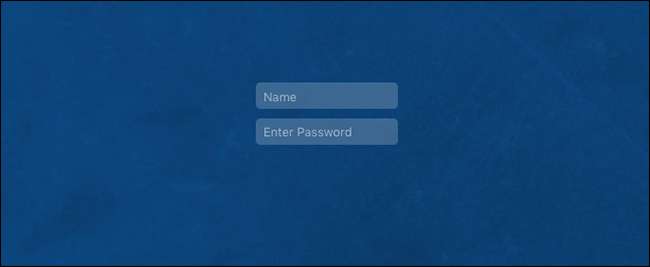
Dette er et litt sikrere alternativ, ettersom alle som har tilgang til datamaskinen din trenger både brukernavn og passord for å kunne logge inn. Det gjør brute force-angrep litt vanskeligere, selv om det på ingen måte er skuddsikkert.
Når du jobber oss nedover, finner du muligheten til å aktivere knappene Hvilemodus, Start på nytt og Slå av. Disse ser slik ut, og vil være nederst på innloggingsskjermen:
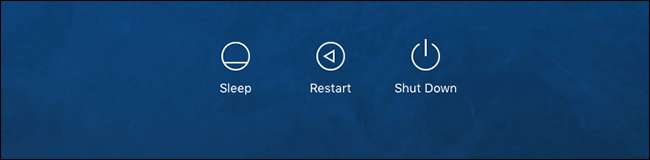
Du får se alternativet "Vis inndatamenyen i påloggingsvinduet." Hvis du regelmessig bytter mellom språk og tastaturformater, er det sannsynligvis en god ide å aktivere dette. Det vil legge til et ikon for å bytte format til øverst til høyre på påloggingsskjermen.

Til slutt finner du et alternativ for å aktivere passordtips, hvis du har konfigurert en, og om VoiceOver, hvilken leser skjermen for deg , skal være aktivert i påloggingsskjermen.
Dette er de viktigste alternativene du har for å konfigurere påloggingsskjermen, men det er en annen ting du kanskje vil legge til.
Legg til en egendefinert melding på påloggingsskjermen
I SLEKT: Hvordan legge til en melding på OS X-låseskjermen
Vi har vist deg hvordan du legger til en tilpasset melding på påloggingsskjermen , men det er en rask nok justering som vi viser deg igjen her. Gå til Systemvalg, deretter til Sikkerhets- og personverninnstillinger. Du ser knappen "Angi låsemelding".
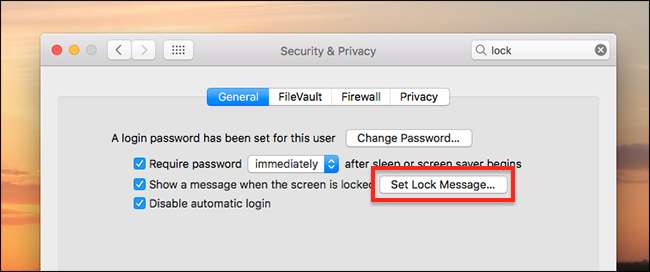
Klikk på den, og du kan legge til hvilken melding du vil!
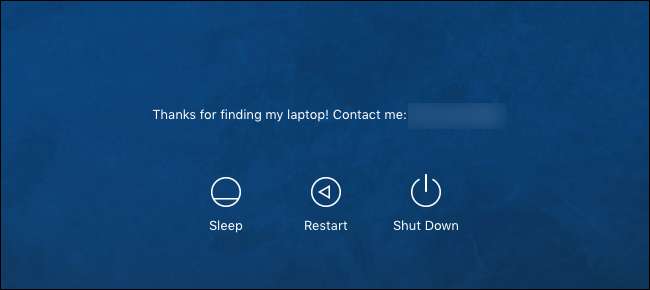
Jeg anbefaler å legge igjen litt kontaktinformasjon, slik at alle som finner din Mac, kan komme i kontakt med deg. Visst, noen mennesker vil bare beholde den bærbare datamaskinen din, men det er alltid en sjanse for at noen vil være snille.
Det handler om det når det gjelder å tilpasse påloggingsskjermen, annet enn endre bakgrunnsbilde til hvilket som helst bilde du vil ha . Kos deg med det nye utseendet!







